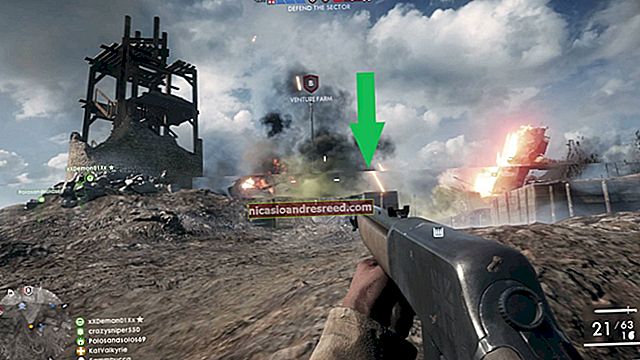Mis on WMI-teenuse pakkuja host (WmiPrvSE.exe) ja miks see nii palju protsessorit kasutab?

WMI-teenuse pakkuja hostiprotsess on Windowsi oluline osa ja töötab sageli taustal. See võimaldab teistel teie arvuti rakendustel teie süsteemi kohta teavet küsida. See protsess ei tohiks tavaliselt kasutada palju süsteemiressursse, kuid see võib kasutada palju protsessorit, kui mõni muu teie süsteemi protsess käitub halvasti.
SEOTUD:Mis see protsess on ja miks see minu arvutis töötab?
See artikkel on osa meie käimasolevast seeriast, mis selgitab erinevaid tegumihalduris leiduvaid protsesse, nagu käitusaja maakler, svchost.exe, dwm.exe, ctfmon.exe, rundll32.exe, Adobe_Updater.exe ja paljusid teisi. Kas te ei tea, mis need teenused on? Parem hakka lugema!
Mis on WMI-teenuse pakkuja host?
“WMI” tähistab Windowsi haldusinstrumente. See on Windowsi funktsioon, mis pakub tarkvara ja administraatoriskriptide jaoks standardiseeritud viisi teabe küsimiseks teie Windowsi operatsioonisüsteemi oleku ja selles sisalduvate andmete kohta. „WMI-teenuse pakkujad” annavad seda teavet soovi korral. Näiteks võib tarkvara või käsud leida teavet BitLockeri draivi krüptimise oleku kohta, vaadata sündmuste logi kirjeid või küsida andmeid installitud rakendustest, mis sisaldavad WMI-pakkujat. Microsoftil on oma veebisaidil loend kaasatud WMI-pakkujatest.
See on eriti kasulik funktsioon ettevõtete jaoks, kes haldavad personaalarvuteid tsentraalselt, eriti kuna teavet saab taotleda skriptide kaudu ja kuvada standardsel viisil halduskonsoolides. Kuid isegi koduarvutis võib mõni teie installitud tarkvara WMI-liidese kaudu süsteemi kohta teavet küsida.
WMI-d saate ka ise kasutada, et leida mitmesugust kasulikku teavet, mida teie arvuti Windowsi liides tavaliselt ei avalda. Näiteks oleme käsitlenud WMI käsurea tööriista (WMIC), et saada arvuti seerianumber, leida oma emaplaadi mudeli number või lihtsalt kõvaketta SMART-seisundi nägemiseks.

Miks see nii palju protsessorit kasutab?
WMI-teenuse pakkuja host ei tohiks tavaliselt palju protsessorit kasutada, kuna see ei tohiks tavaliselt midagi teha. See võib aeg-ajalt mõnda CPU-d kasutada, kui mõni muu tarkvara või skript teie arvutis WMI kaudu teavet küsib ja see on normaalne. Protsessori kõrge kasutus on tõenäoliselt vaid märk sellest, et mõni teine rakendus nõuab andmeid WMI kaudu.
Kuid protsessori pikaajaline kõrge kasutamine on märk sellest, et midagi on valesti. WMI-teenuse pakkuja host ei tohiks kogu aeg kasutada palju protsessori ressursse.
Windowsi haldusinstrumentide teenuse taaskäivitamine võib aidata, kui see on halvas seisukorras. Võite ka taaskäivitada arvuti, kuid on võimalus teenust taaskäivitada ilma arvutit taaskäivitamata. Selleks avage menüü Start, tippige „Services.msc“ ja vajutage teenuse tööriista käivitamiseks sisestusklahvi Enter.

Leidke loendist „Windows Management Instrumentation service”, paremklõpsake seda ja valige „Restart”.

Kui näete pidevalt suurt protsessori kasutust, käitub tõenäoliselt mõni teine protsess teie süsteemis halvasti. Kui protsess nõuab WMI-teenuse pakkujatelt pidevalt suurt hulka andmeid, põhjustab see WMI-teenuse pakkuja hostiprotsessis palju protsessorit. See teine protsess on probleem.
Kasutage Event Viewerit, et tuvastada, milline konkreetne protsess põhjustab WMI-ga probleeme. Windows 10 või 8 puhul saate paremklõpsata nuppu Start ja valida selle avamiseks „Event Viewer”. Windows 7-s avage menüü Start, tippige “Eventvwr.msc” ja vajutage selle käivitamiseks sisestusklahvi Enter.

Liikuge sündmuste vaaturi akna vasakus paanis jaotisse Rakendused ja teenuselogid \ Microsoft \ Windows \ WMI-Activity \ Operational.

Sirvige loendit ja otsige hiljutisi sündmusi „Viga“. Klõpsake igal sündmusel ja otsige alumisest paanist „ClientProcessId” paremal olevat numbrit. See ütleb teile WMI-tõrke põhjustanud protsessi ID-numbri.
On suur tõenäosus, et näete siin mitmeid vigu. Vead võivad olla põhjustatud samast protsessi ID-numbrist või võite näha mitu erinevat protsessi ID-d, mis vigu põhjustavad. Klõpsake igat viga ja vaadake, mis on ClientProcessId.

Nüüd saate kindlaks teha protsessi, mis võib probleeme tekitada. Esmalt avage tegumihalduri aken, vajutades klahvikombinatsiooni Ctrl + Shift + Escape või paremklõpsates tegumiriba ja valides “Task Manager”.

Klõpsake vahekaardil „Üksikasjad”, klõpsake veerul „PID”, et sorteerida käimasolevad protsessid protsessi ID järgi ja leidke protsess, mis vastab sündmusevaaturi logides kuvatud ID-numbrile.
Näiteks oleme siin näinud, et protsess „HPWMISVC.exe” põhjustas just selles arvutis need vead.
Kui protsess on pärast seda suletud, ei näe te seda selles loendis. Samuti on programmi sulgemisel ja uuesti avanemisel erinev protsessi ID-number. Seetõttu peate otsima hiljutisi sündmusi, kuna teie sündmuste vaataja vanemate sündmuste protsessi ID number ei aita teil midagi leida.

Kui see teave on käes, teate nüüd protsessi, mis võib probleeme tekitada. Tarkvara, millega see on seotud, saate selle nime veebis otsida. Võite ka lihtsalt paremklõpsata loendis oleval protsessil ja klõpsata "Ava faili asukoht", et avada selle asukoht süsteemis, mis võib näidata teile suuremat tarkvarapaketti, mille osa programm on. Võib-olla peate selle tarkvara värskendama, kui seda kasutate, või desinstallima, kui te seda ei kasuta.
Kas ma saan WMI-teenuse pakkuja hosti keelata?
Tehniliselt on võimalik oma arvutis keelata „Windowsi haldusinstrumentide teenus”. Kuid see rikub arvutis palju erinevaid asju. See on oluline osa Windowsi operatsioonisüsteemist ja see tuleks rahule jätta.
Nagu selle teenuse ametlik kirjeldus ütleb: "Kui see teenus peatatakse, ei tööta enamus Windowsi-põhiseid tarkvara õigesti". Nii et ärge keelake seda teenust! Kui teil on sellega probleeme, peate tuvastama oma arvutis protsessi, mille tõttu WMI-teenuse pakkuja host kasutab nii palju protsessorit ja värskendab, eemaldab või keelab seda selle asemel protsess.